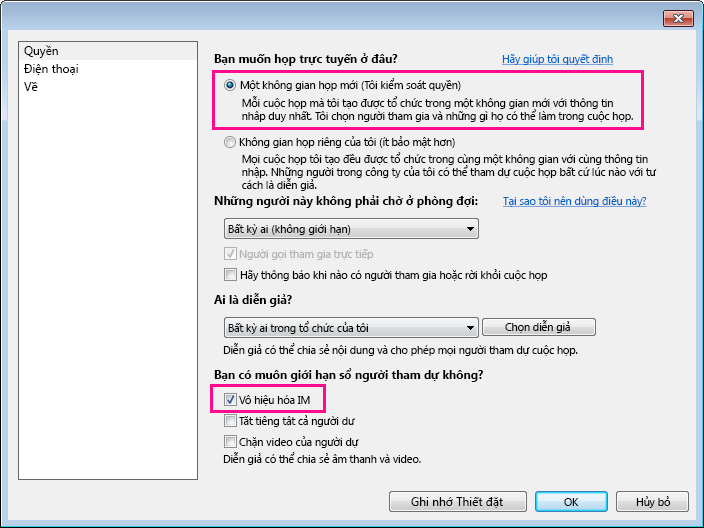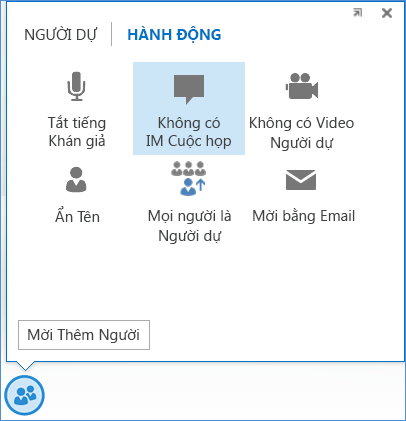Tắt tính năng Lync IM Cuộc họp, cho phép bạn giúp người dự tập trung và chú ý vào nội dung cuộc họp. Bạn có thể vô hiệu hóa IM khi lên lịch cho cuộc họp, hoặc khi bạn đang trong phòng họp.
Hãy nhớ rằng khi bạn tắt IM vào lúc lập lịch, bạn không thể bật trở lại trong lúc cuộc họp đang diễn ra. Nhưng nếu bạn tắt IM trong cuộc họp, bạn có thể bật lại bất kỳ lúc nào, để cho phép chia sẻ hội thoại.
Tắt IM khi lên lịch cuộc Lync họp
-
Trên dải Outlook của bạn, hãy bấm Cuộc Lync Mới.
-
Bấm Tùy chọn Cuộc họp trên ribbon.
-
Bấm Một không gian cuộc họp mới (Tôi kiểm soát quyền).
-
Ở phía dưới cùng của cửa sổ, hãy bấm Vô hiệu hóa IM.
-
Bấm OK và thiết lập phần còn lại của cuộc họp như bình thường.
Tắt IM trong cuộc họp Lync họp
Bất kỳ diễn giả nào cũng có thể tắt IM vào lúc cuộc họp diễn ra hoặc trong khi cuộc họp đang diễn ra, nếu tính hăng này chưa bị tắt vào lúc lập lịch.
-
Trỏ đến biểu tượng người.
-
Bấm tab HÀNH ĐỘNG
-
Bấm Không cho phép IM Cuộc họp.
-
Lync báo cho người dự cuộc họp biết rằng IM đã bị tắt.
-
Để bật lại IM, hãy quay lại tab HÀNH ĐỘNG và bấm Cho phép IM Cuộc họp.